Cores douradas do outono
O exemplo foi criado na versão anterior de SmartMask. Na versão atual pode conseguir este efeito mais facilmente com as novas ferramentas baseadas em inteligência artificial.
O autor deste tutorial é Igor Noskov da Rússia.
Ele escreve: "Um dia, um amigo me pediu para imprimir uma foto de sua mãe, mas primeiro, adicionar um par de árvores ao fundo atrás dela. Quando eu abri essa foto, em vez das cores brilhantes e bonitas do outono, eu vi uma cena triste. eu queria acrescentar brilho e cor e remover três bétulas, um dos quais foi quebrado. Este tutorial é um bom exemplo de como é possível obter um bom resultado, mesmo que a foto tem um fundo chuvoso, sombrio."


Neste tutorial foi usado AliveColors, mas é possível obter os mesmos resultados utilizando qualquer editor gráfico compatível com o plugin AKVIS SmartMask.
-
Passo 1. Abra a imagem original no editor gráfico.

-
Passo 2. Faça uma cópia da camada com o comando Layers -> Duplicate.
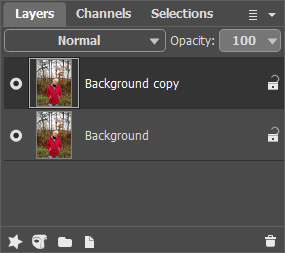
-
Passo 3. Abra o plug-in AKVIS SmartMask com o comando Effects -> AKVIS -> SmartMask.
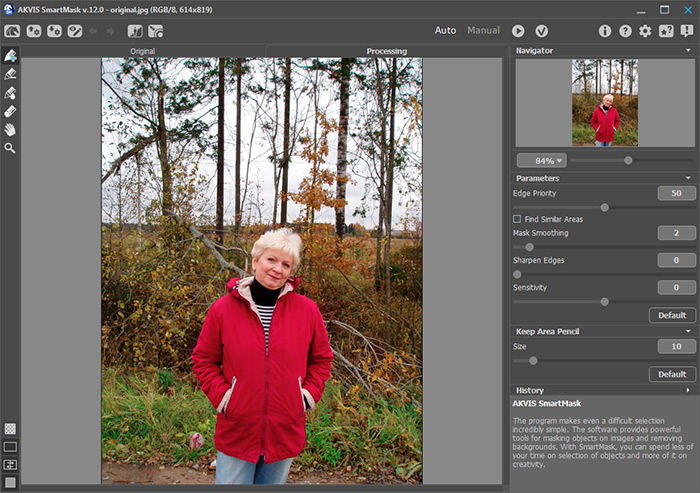
-
Passo 4. O programa iniciará no modo Auto, então, comece a trabalhar. Selecione a caneta azul na Barra de ferramentas. Use-o para delinear dentro do limite da figura. Este será o recorte utilizado na colagem.
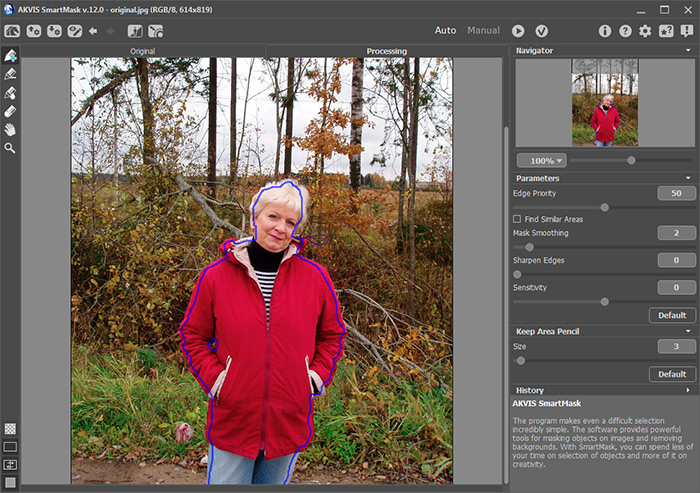
-
Passo 5. Em seguida, delinear a silhueta da figura com o lápis vermelho, tomando cuidado para não cruzar a linha azul. Ela marca a área que vai ser removida.
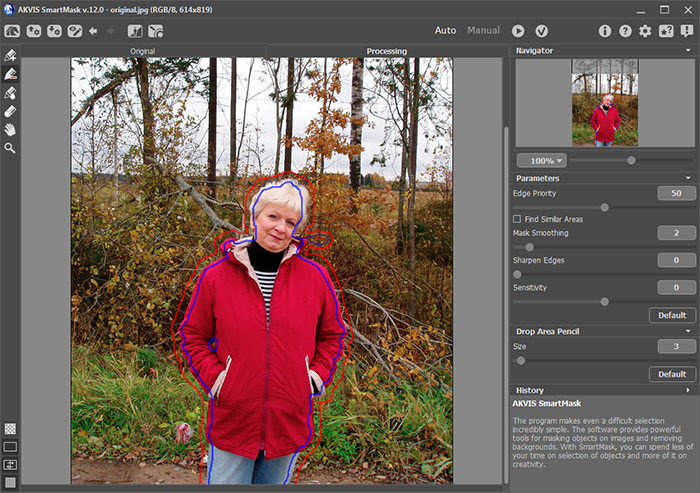
-
Passo 6. Inicie o processamento pressionando
 . O resultado aparecerá em um fundo transparente.
. O resultado aparecerá em um fundo transparente.

Você pode alternar a Modo de visualização da máscara e ver o fragmento em um plano de fundo colorido.
-
Passo 7. Se as bordas resultantes da silhueta estiverem muito rústicas, mais trabalho será necessário. Escolha o lápis verde e aumente seu tamanho. Delinear as bordas da silhueta.
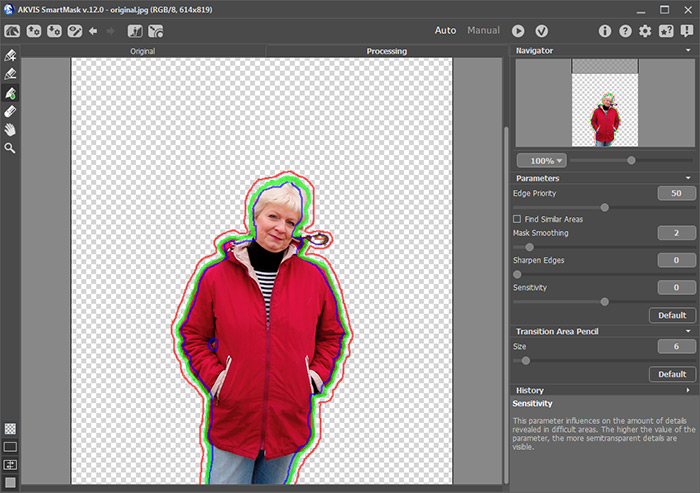
-
Passo 8. Pressione
 para começar o processo outra vez. As bordas da silhueta estão mais suaves eo cabelo mais visível.
para começar o processo outra vez. As bordas da silhueta estão mais suaves eo cabelo mais visível.

-
Passo 9. Pressione
 para fechar o plug-in e levar a imagem ao editor de gráfico.
para fechar o plug-in e levar a imagem ao editor de gráfico.
-
Passo 10. Agora, substitua o fundo. Escolha e abra uma foto de uma cena de outono no editor de gráficos, em seguida, copie e cole-o no fundo da colagem.
Se você usa a versão autônoma, basta mudar para o modo Fundo personalizado e carregue uma nova imagem de fundo.
A foto acabou assim:

O amigo ficou simplesmente encantado com o resultado.
